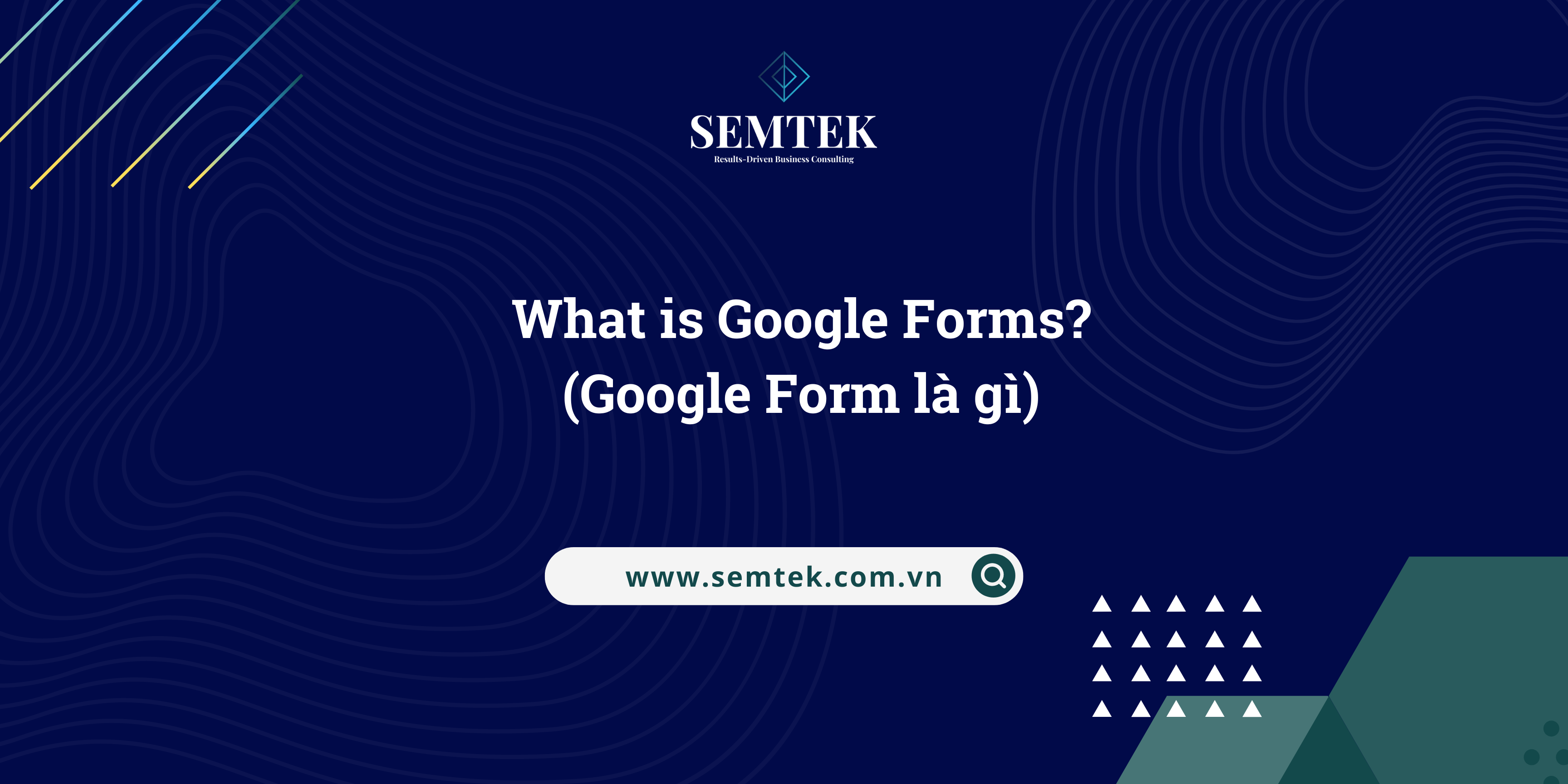Kho ứng dụng của Google ngày càng được chú trọng phát triển, chỉ trong một thời gian ngắn, Google đã bổ sung thêm một loạt các công cụ hữu ích hỗ trợ giúp cho cuộc sống và công việc trở nên dễ dàng hơn. Trong đó không thể không kể đến Google Form, một công cụ tuyệt vời giúp quá trình khảo sát trở nên đơn giản và thuận tiện. Để nắm rõ hơn về Google Form là gì và cách tạo một Google Form, mời anh chị hãy theo dõi chủ đề thuộc danh mục wiki blog hỗ trợ dưới đây của mình nha.
Google Form là gì?
Google Form là gì? Google Form là một công cụ hỗ trợ người dùng tạo và quản trị các biểu mẫu khảo sát, công cụ này được bao gồm trong bộ công cụ văn phòng do Google phát triển. Nó không chỉ giúp người dùng dễ dàng tạo được biểu mẫu khảo sát theo ý muốn mà còn hỗ trợ lưu trữ thông tin có được từ các cuộc khảo sát phục vụ cho quá trình nghiên cứu đánh giá số liệu một cách dễ dàng và thuận tiện hơn.

Google form dùng để làm gì?
Sau khi giải đáp ý nghĩa của Google form là gì ở phía trên thì chắc hẳn sẽ có không ít các anh chị đang đọc bài viết này thắc mắc rằng vậy công cụ này của Google được dùng để làm gì thì nó được chia ra làm 2 phần.Trong đó,
- Google Form cá nhân : Đây là loại được nhiều người sử dụng để thu thập thông tin hoặc tổ chức một sự kiện (event) nào đó có quy mô lớn hoặc nhỏ tùy thuộc vào đối tượng. Loại cá nhân này ai cũng có thể dùng được vì nó hoàn toàn miễn phí
- Google Form doanh nghiệp : Loại này thường được các doanh nghiệp lớn sử dụng dùng để trao đổi các thông tin, tài liệu của công ty hay tổ chức đó bởi tính năng kiểm soát dành cho nhóm và tăng cường tính bảo mật khá cao. Loại doanh nghiệp này nếu muốn sử dụng thì cần phải mất một khoản chi phí
Tính năng mới của Google Form là gì?
Ngoài các tính năng cũ, Google ngày càng tìm ra nhiều phương pháp để nâng cấp các công cụ của mình. Trong số đó, Google Form cũng là một công cụ được đẩy mạnh, bổ sung thêm nhiều tùy chọn mới. Sau đây, tôi sẽ giới thiệu 3 tính năng mới nhất của Google Form:
- Gợi ý câu trả lời cho các câu hỏi
- Câu trả lời tự động hoàn thành
- Tự động chấm điểm
Gợi ý câu trả lời cho các câu hỏi
Machine Learning, hay còn gọi là “Máy học”, được xem như một công nghệ được ứng dụng cực kỳ phổ biến hiện nay. Và tính năng gợi ý câu trả lời cho các câu hỏi của Google Form chính là kết quả của việc tích hợp Machine Learning.
Nhờ tính năng này, Google Form có thể dự đoán những câu trả lời khi bạn nhập câu hỏi vào và đưa ra những tùy chọn câu trả lời phù hợp.
Câu trả lời tự động hoàn thành
Đối với tính năng này, Google Form sẽ dự đoán và đề xuất những câu trả lời liên quan khác khi bạn nhập câu hỏi vào. Điều này giúp bạn tiết kiệm thời gian nhập nội dung vào biểu mẫu.
Chẳng hạn như, khi bạn đặt câu hỏi có liên quan đến các ngày trong tuần, chỉ cần nhập vô một câu trả lời “Thứ hai” thôi, thì Google Form sẽ tự động điền vào các câu trả lời khác có nội dung là các thứ khác trong tuần.
Tự động chấm điểm
Tự động chấm điểm là một trong những tính năng mới nhất của Google Form. Các giáo viên, giảng viên thường sử dụng tùy chọn này để đánh giá, chấm điểm cho học sinh, sinh viên qua các bài thi trắc nghiệm. Cách sử dụng rất đơn giản, bạn chỉ cần đặt ra câu hỏi, đưa ra câu trả lời đúng, thì Google Form sẽ tự động chấm điểm.
Cách tạo Google Form và sử dụng nó như thế nào?
Sau những thông tin về Google Form là gì mà mình đã chia sẻ ở phía trên thì nếu có anh chị “ngứa chân tay” muốn thực hiện tạo thử để sử dụng công cụ này thì có thể thực hiện như các bước được chia sẻ ở phần bên dưới. Các bước để tự tạo một biểu mẫu khảo sát bằng Google Form của riêng mình:
Cách thực hiện
Bước 1: Đầu tiên, anh chị hãy mở trình duyệt Google và đăng nhập vào tài khoản Gmail của mình.
Bước 2: Sau khi hoàn tất đăng nhập, trình duyệt sẽ quay trở về lại trang chủ Google, tại đây anh chị hãy chọn vào biểu tượng ở góc phải màn hình rồi chọn Drive.
Bước 3: Sau khi giao diện Google Drive hiện ra, anh chị hãy nhấn vào biểu tượng thì xuất hiện rất nhiều tùy chọn, bạn chọn tiếp vào More rồi chọn Google Forms.

Bước 4: Cửa sổ Google Forms sẽ xuất hiện như hình bên dưới.

Bước 5: Sau khi tạo được Google Forms, tiếp theo để đưa phần nội dung muốn khảo sát vào Form thì anh chị hãy làm tiếp các công đoạn sau.

Thêm câu hỏi trên Google Form
Bước 1:
Đầu tiên, anh chị hãy điền câu hỏi vào Untitled Question, rồi lựa chọn một trong các hình thức trình bày câu hỏi sau là short answer (câu trả lời ngắn), paragraph (đoạn văn), multiple choice (câu hỏi có nhiều lựa chọn), checkboxes(lựa chọn 1 hay nhiều phương án), dropdown (menu thả xuống cho phép chọn 1 giá trị từ danh sách phương án lựa chọn cho trước), file upload, linear scale (Thang đo tuyến tính), multiple choice grid (lưới trắc nghiệm), checkbox grid (lưới checkbox), date, time.
Bước 2
Sau đó anh chị hãy tiến hành nhập các phương án cho câu hỏi dạng lựa chọn hoặc là bỏ trống hay nhập gợi ý cho câu hỏi dạng short answer hay paragraph.
Bước 3
Tiếp theo, các bạn có thể lựa chọn nhiều định dạng kèm theo như là thêm tiêu đề và mô tả, thêm ảnh, thêm video, tạo câu hỏi tương tự, xóa câu hỏi hay là bật chế độ bắt buộc trả lời cho câu hỏi,…
Bước 4
Sau khi tiếp hành xong các bước trên anh chị hãy nhấn vào biểu tượng con mắt ở góc phải phía trên để xem trước câu hỏi, nếu câu hỏi đã ổn thì anh chị có thể nhấp vào biểu tượng dấu cộng (+) ở vị trí trên cùng của thanh công cụ để lưu câu hỏi và tạo thêm câu hỏi mới.

Bước 5
Giờ đây, anh chị hãy là chỉnh sửa câu hỏi mới theo mong muốn và lặp lại các bước trên cho đến khi hoàn tất được bộ câu hỏi muốn khảo sát. Sau khi hoàn tất việc điền các câu hỏi vào, nếu muốn thay đổi thứ tự hiển thị, anh chị chỉ cần kéo câu hỏi và di chuyển nó đến vị trí mong muốn.
Bước 6
Sau khi đã chỉnh sửa xong phần nội dung của biểu mẫu, anh chị có thể gửi biểu mẫu đến người làm khảo sát bằng cách click vào nút “Send” ở góc phải màn hình và một cửa sổ tùy chọn sẽ hiển thị ra. Bạn có thể lựa chọn các hình thức khác nhau như là gửi thông qua địa chỉ email, hay là lấy đường link để chia sẻ qua Facebook, Zalo, Skype,…cho người làm khảo sát.
Ngoài ra, anh chị có thể nhấn vào biểu tượng dấu 3 chấm để thực hiện một vào tác vụ bổ sung như là Tạo phiên bản copy cho biểu mẫu, Xóa biểu mẫu vừa tạo, Lấy link để chia sẻ, In hay là thêm quyền chỉnh sửa cho người khác,…
Lấy dữ liệu thu thập được từ Google Form
Cách 1: Nhấn vào biểu tượng để mở dữ liệu khảo sát trên Google Sheets (Google Sheets cũng là một công cụ hỗ trợ văn phòng của Google, định dạng và cách dùng của nó giống như Excel, anh chị có thể dễ dàng chỉnh sửa, hay lưu file về).

Cách 2: Anh chị nhấn chọn vào dấu và chọn Download responses để tải file dữ liệu về. Ngoài ra, anh chị có thể chọn một trong các.tùy chọn bổ sung như Thông báo về email khi có.người làm khảo sát, Lựa chọn một vài câu trả lời theo mong muốn,.Xóa link để người dùng không thể làm khảo sát,…
Tính năng mới của Google Form
- Gợi ý câu trả lời cho các câu hỏi: Sử dụng tính năng người máy học tập của Google,.Biểu mẫu giờ có thể dự đoán câu trả lời đúng khi giáo viên nhập câu hỏi,.cũng như cung cấp các tùy chọn cho câu trả lời sai.
- Câu trả lời tự động hoàn tất: Người máy học tập cũng giúp các nhà giáo.dục tiết kiệm thời gian hơn với việc phân tích dự đoán. Sau khi bạn nhập một câu trả lời,.Biểu mẫu sẽ đề xuất các câu trả lời có liên quan. Ví dụ: nếu câu hỏi yêu cầu các ngày trong tuần làm tùy chọn trả lời,.Google Biểu mẫu sẽ tự động hoàn thành các câu trả lời còn lại.
- Tự động chấm điểm: Việc chấm điểm các câu hỏi có thể rất mất thời gian, đó là lý do tại sao chúng tôi xây dựng một cách mới để tự động hóa quy trình.
- Cho điểm thập phân.
- Cải thiện sự hiểu biết với video phản hồi trên YouTube.
- Xem tổng số điểm trong bài kiểm tra.
Ngoài các tính năng cũ, Google ngày càng tìm ra nhiều phương pháp để nâng cấp các công cụ của mình. Trong số đó, Google Form cũng là một công cụ được đẩy mạnh, bổ sung thêm nhiều tùy chọn mới. Sau đây, tôi sẽ giới thiệu 3 tính năng mới nhất của Google Form:
- Gợi ý câu trả lời cho các câu hỏi
- Câu trả lời tự động hoàn thành
- Tự động chấm điểm
Gợi ý câu trả lời cho các câu hỏi
Machine Learning, hay còn gọi là “Máy học”, được xem như một công nghệ được ứng dụng cực kỳ phổ biến hiện nay. Và tính năng gợi ý câu trả lời cho các câu hỏi của Google Form chính là kết quả của việc tích hợp Machine Learning.
Nhờ tính năng này, Google Form có thể dự đoán những câu trả lời khi bạn nhập câu hỏi vào và đưa ra những tùy chọn câu trả lời phù hợp.
Câu trả lời tự động hoàn thành
Đối với tính năng này, Google Form sẽ dự đoán và đề xuất những câu trả lời liên quan khác khi bạn nhập câu hỏi vào. Điều này giúp bạn tiết kiệm thời gian nhập nội dung vào biểu mẫu.
Chẳng hạn như, khi bạn đặt câu hỏi có liên quan đến các ngày trong tuần, chỉ cần nhập vô một câu trả lời “Thứ hai” thôi, thì Google Form sẽ tự động điền vào các câu trả lời khác có nội dung là các thứ khác trong tuần.

Tự động chấm điểm
Tự động chấm điểm là một trong những tính năng mới nhất của Google Form. Các giáo viên, giảng viên thường sử dụng tùy chọn này để đánh giá, chấm điểm cho học sinh, sinh viên qua các bài thi trắc nghiệm. Cách sử dụng rất đơn giản, bạn chỉ cần đặt ra câu hỏi, đưa ra câu trả lời đúng, thì Google Form sẽ tự động chấm điểm.
Cách tích hợp Google Form vào Website WordPress
Làm cách nào để nhúng Google Form vào trang web bằng cách sử dụng dịch vụ lưu trữ WordPress? Ngoài việc chia sẻ liên kết của biểu mẫu qua email, mạng xã hội, v.v. để thu thập dữ liệu, bạn cũng có thể nhúng trực tiếp biểu mẫu vào bất kỳ trang web WordPress nào. Tuy nhiên, nếu mã nhúng là mã IFRAME, thì làm theo cách này, biểu mẫu khảo sát của bạn trông sẽ không hấp dẫn lắm.
Do đó, nếu muốn Google Form hiển thị trên website của mình đẹp hơn, bạn có thể cài đặt và kích hoạt 2 plugin là Drop Shadow Boxes và Google Forms. Tiếp theo, thực hiện các bước sau:
- Bước 1: Đăng nhập vào Google Biểu mẫu. Sau đó điền vào các trường bắt buộc.
- Bước 2: Tại giao diện Google Form, bạn nhấn vào biểu tượng dấu chấm hỏi (?) Ở góc dưới bên phải màn hình.
- Bước 3: Chọn “Quay lại biểu mẫu cũ” để sử dụng phiên bản Google Biểu mẫu cũ.
- Bước 4: Khi biểu mẫu đã trở lại giao diện cũ, bạn bấm vào mục “Xem trực tiếp biểu mẫu” để lấy link biểu mẫu.
- Bước 5: Sao chép liên kết trên thanh địa chỉ “<>”.
- Bước 6: Chuyển trình soạn thảo bài viết sang Chỉnh sửa dưới dạng HTML. Sau đó, chèn liên kết Google Form vào khối html
- Bước 7: Nhấn Preview để xem trước trang, chỉ cần chuyển chế độ sang Edit Vis Visual là bạn sẽ thấy bài viết như thế nào sau khi nhúng Google Form vào website.

Trên đây mình đã giới thiệu cho anh chị các kiến thức cũng như giải đáp ý nghĩa Google Form là gì . Anh chị có thể thấy, chỉ với các thao tác đơn giản trên công cụ Google Form mà quá trình thu thập dữ liệu khảo sát từ người dùng trở nên đơn giản hơn rất nhiều. Qua đây, mình mong là bài viết của mình sẽ giúp ích cho anh chị hiểu và nắm bắt được công cụ Google Form là gì để ứng dụng vào cuộc sống cũng như công việc nha. Chúc các anh chị thực hiện thành công!
Liên hệ với SEMTEK để tháo nút thắt cho website của bạn bằng giải pháp về Marketing!
SEMTEK Co,.LTD
🏡 Địa chỉ: 2N Cư Xá Phú Lâm D, Phường 10, Quận 6, TP.HCM
📧 Email: info@semtek.com.vn
☎️ Hotline: (+84)098.300.9285
Tìm kiếm liên quan:
- cách tạo google form chuyên nghiệp
- cách tạo google form trên điện thoại
- xem kết quả google form
- google biểu mẫu khảo sát
- tạo google form khảo sát
- bảng khảo sát
- edit google form
- google order form
Nội dung liên quan
- Customer Acquisition là gì? Customer Acquisition có vai trò gì?
- Kế hoạch Marketing là gì ? Cách lập kế hoạch Marketing hiệu quả nhất
- B2B Marketing là gì? Những xu hướng B2B Marketing trong năm 2020